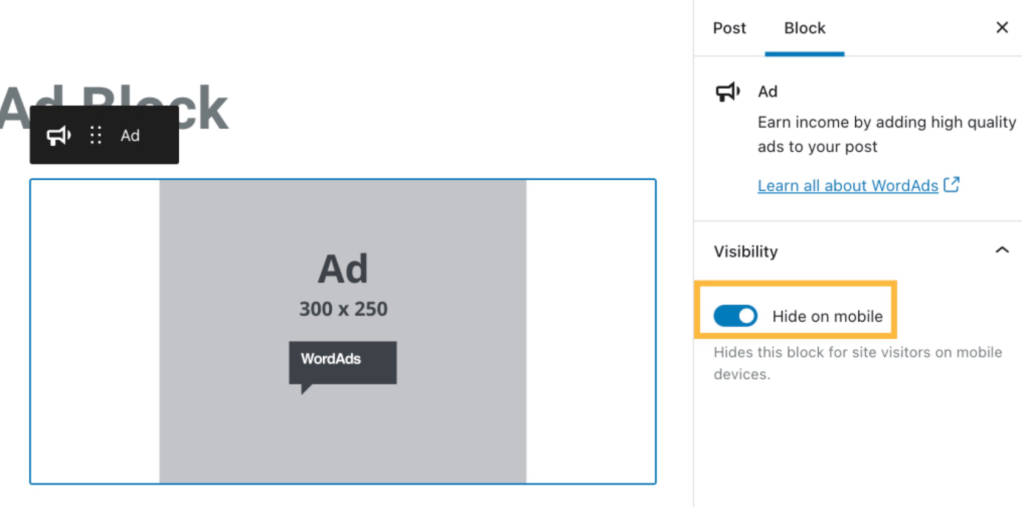Gunakan blok Iklan untuk menyisipkan unit iklan pada konten pos atau halaman, dan juga di area widget. Situs Anda harus terdaftar di WordAds agar dapat menggunakan blok Iklan.
Untuk menambahkan blok Iklan, klik ikon + Penyisip Blok dan cari “Iklan”. Klik untuk menambahkan blok iklan ke pos atau halaman.
💡
Anda juga dapat mengetikkan /iklan pada baris baru dan menekan enter untuk menambahkan blok Iklan baru dengan cepat menggunakan keyboard.
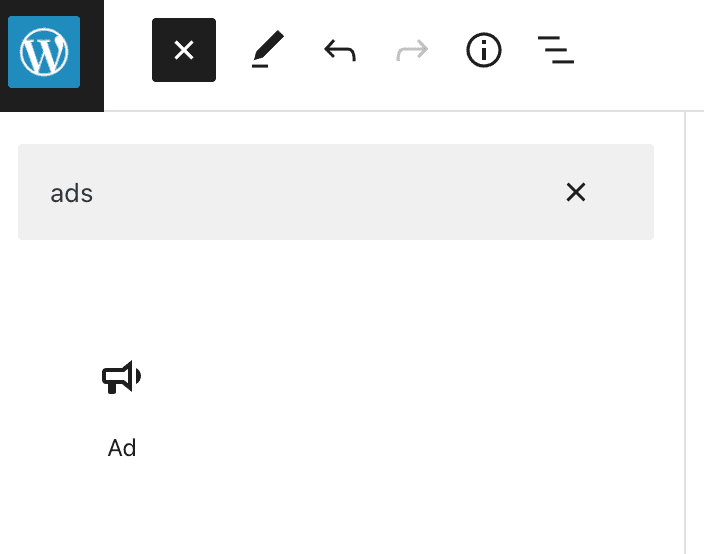
Untuk informasi selengkapnya tentang cara menggunakan blok, lihat instruksi lengkap kami tentang menambahkan blok.
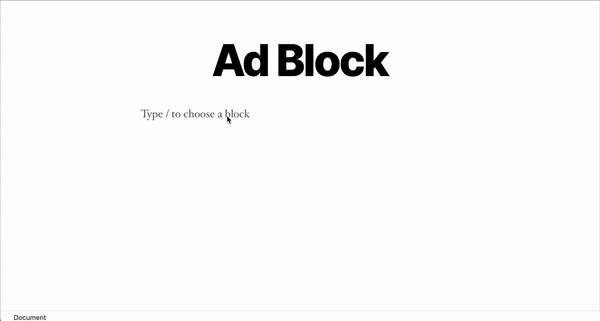
Jika Anda mengeklik blok, bilah peralatan pilihan akan muncul dengan pilihan-pilihan berikut:
Anda dapat memilih ukuran iklan. Anda dapat memilih kotak, memanjang ke samping, memanjang ke samping untuk seluler, atau memanjang ke atas:
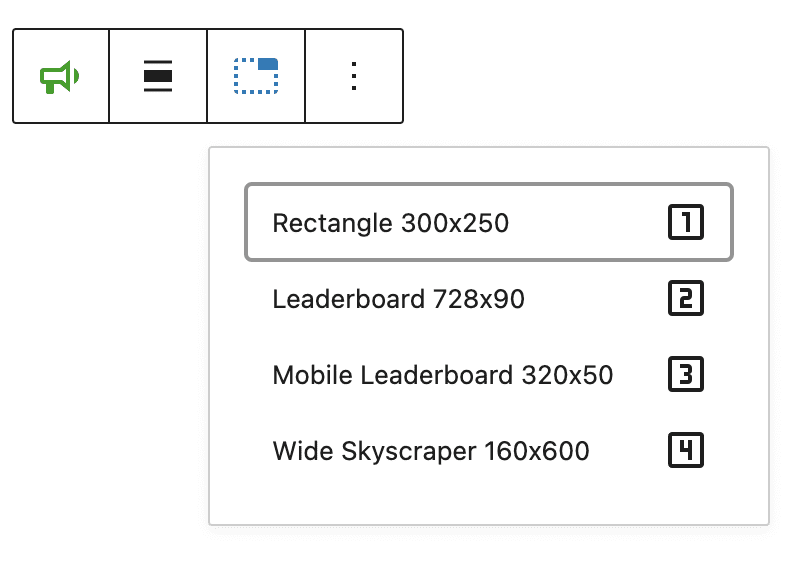
Anda dapat menggunakan pilihan perataan untuk meratakan iklan ke tengah, kanan, atau kiri:
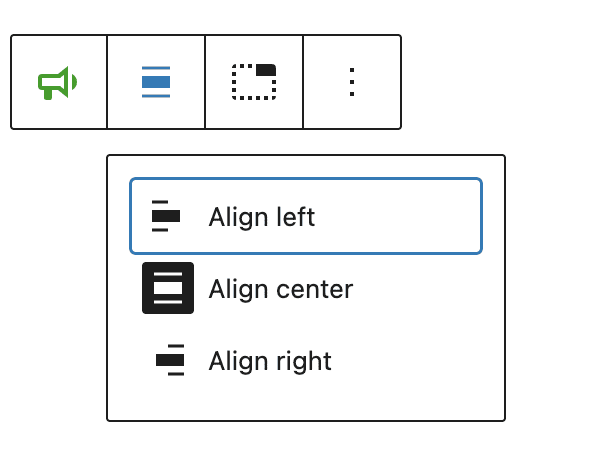
Saat memilih blok, Anda akan menemukan pengaturan blok tambahan di bilah sisi kanan. Jika bilah sisi tidak muncul, klik ikon Pengaturan di sudut kanan atas untuk membuka pengaturan. Ikon tersebut tampak seperti kotak berisi dua kolom yang berbeda ukuran:

Anda dapat menggunakan pengaturan Visibilitas untuk menyembunyikan iklan bagi pengunjung yang menggunakan perangkat seluler.